Access コントロールのサイズと位置を変更する
■ レポートのコントロールの位置とサイズを変更する
はじめに、レポートをデザインビューで開きます。1.変更するレポートを選択します。ここでは社員管理レポートを選択しています。
2.右クリックし、表示されるメニューの「デザイン ビュー」をクリックします。
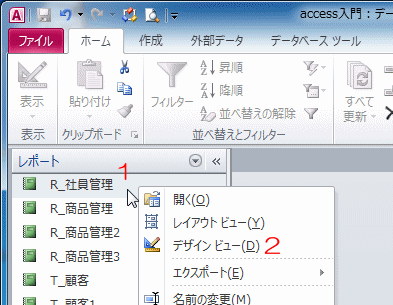
コントロールのサイズを変更します。
対象のコントロールをクリックし選択します。
コントロールの周囲にマウスを移動すると、両端が矢印のハンドルが表示されるので、ドラッグし調整します。
ここでは、担当者IDのサイズが大きいので小さくしています。
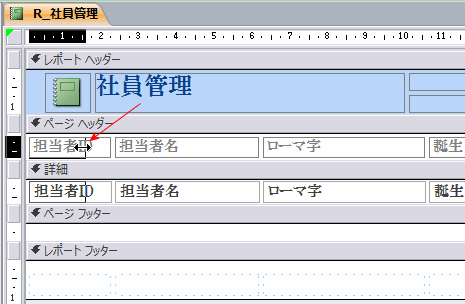
コントロールの位置を変更します。
対象のコントロールをクリックし選択します。
コントロールの周囲にマウスを移動すると、十字のハンドルが表示されるので、ドラッグし移動します。
ここでは、誕生日と入社日の位置を逆にしています。
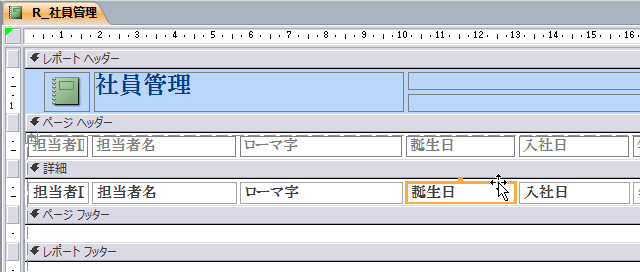
誕生日と入社日のラベルとテキストボックスの位置が逆になっています。
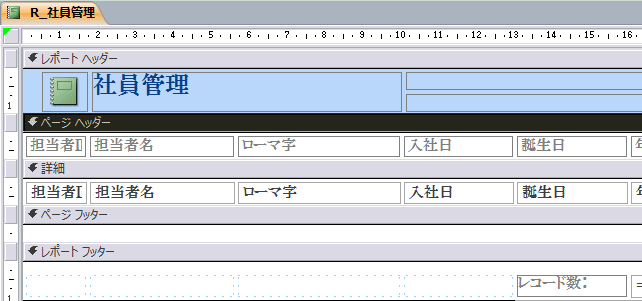
関連リンク
レポートをデザインする
宅急便の伝票を作成する
宛名ラベルを作成する
はがき印刷をする
デザインで作成する
フォント・書式を変更する
 Home
Home  レポート
レポートCopyright(C) FeedSoft